一、首先删除注册表
用管理员身份打开CMD,输入F:\>VMware-workstation-full-12.5.5-5234757.exe/clean,根据自己的虚拟机安装文件的路径进行改变(红色部分),按回车进行删除注册表

弹出对话框,点击【确认】按钮,删除注册信息,如下图:
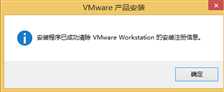
二、停止VM所有服务
打开“任务管理器”,选择“服务”。再点击“打开服务”。

把所有关于VM的进行停止服务
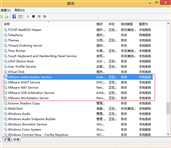
点击右键“停止”服务。
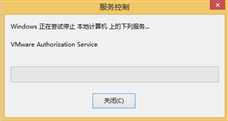
三、关闭任务管理器中所有的VM
再返回任务管理器,把进程里的所有VM开头的都结束任务

四、删除卸载VMware虚拟机网络适配器
打开【计算机】——【属性】——【设备管理器】,找到网络适配器一项,看到里面所有VM开头的虚拟机网卡,全部右击【卸载】。
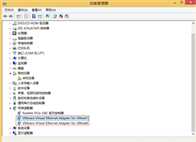
五、删除VMware安装目录文件夹

至此完成上面所有操作就可以完全删除VMware虚拟机了,可以重新安装等操作。
原文:http://www.cnblogs.com/Owen-ET/p/6857681.html